 |
|||
 |
 |
 |
 |
 |
| Manual Shop | ||||
[ Windows 10 / Windows 10 Pro ]
スタート画面の電源項目に休止状態を表示する方法
| Windows Mamual |
| Start menu |
| advertisement |
| WEB Site QR Code |
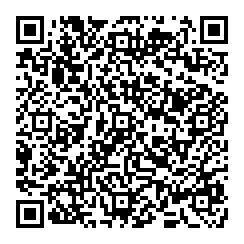 |
| このマニュアルのほかのウィンドウズ |
| Windows 11 |
| Windows 8.1 |
| Windows 8 |
| English Edition |
| advertisement |
| Spanish Edition |
| advertisement |
| Chinese Edition |
| advertisement |
[ Windows 10 / Windows 10 Pro にもとづいて説明しています。 ]
※ 確認したバージョン : 1511/1607/1703/1709/1803/1903/1909/1809/2004/20H2/21H2/22H2
● スタート画面の電源項目に休止状態を表示する場合、以下の操作を実行してください。
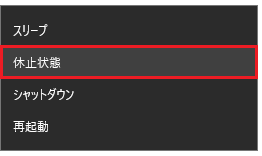
1. デスクトップ画面の「スタート」ボタンをクリックし、表示されたメニューの「設定」をクリックします。
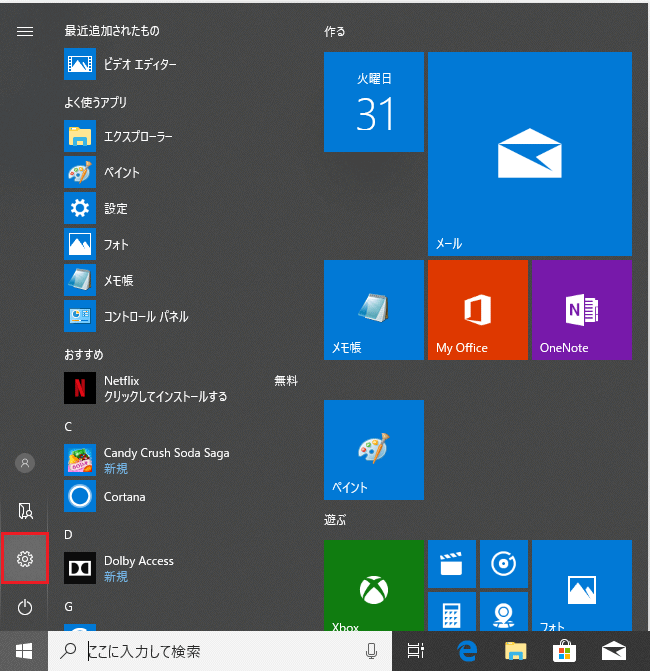
2. 「Windows の設定」画面が表示されましたら、「システム」 をクリックします。
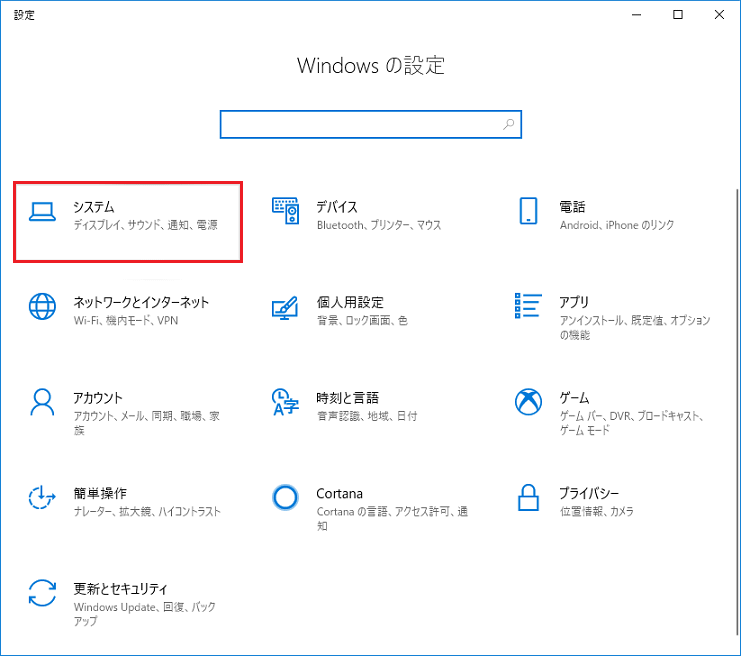
3. 「システム」画面が表示されましたら、「電源とスリープ」をクリックします。
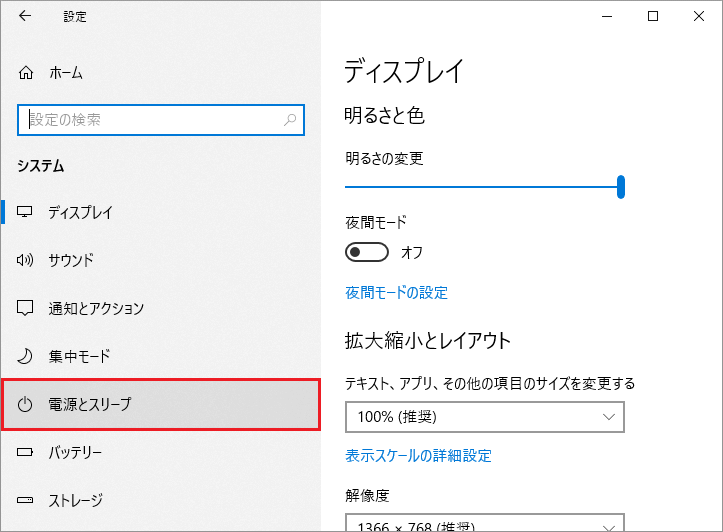
4. 「電源とスリープ」画面が表示されましたら、上下の「スクロールバー」をクリックしたまま、下側へ画面をスクロールします。
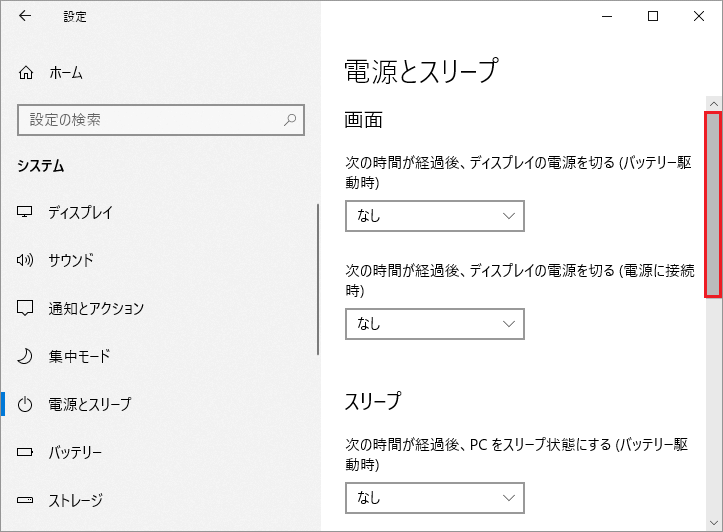
5. 「関連設定」の画面が表示されましたら、、「電源の追加設定」をクリックします。
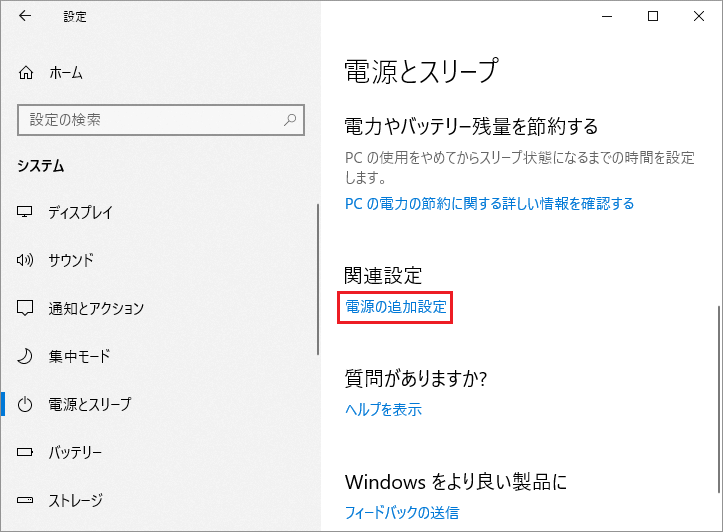
6. 「電源オプション」の画面が表示されましたら、「電源ボタンの動作の選択」をクリックします。
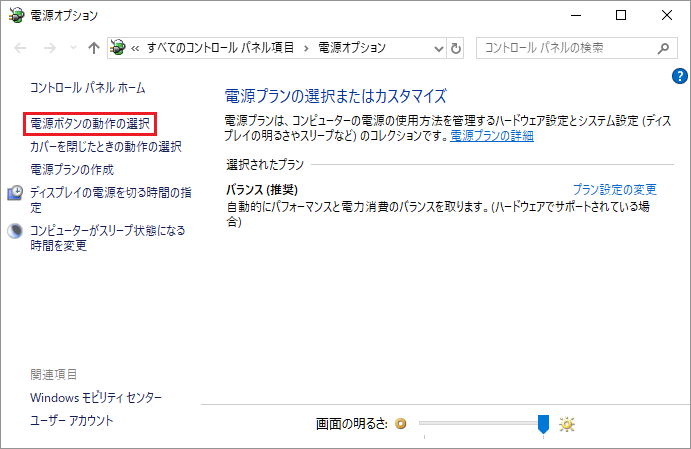
7. 「電源ボタンの定義とパスワード保護の有効化」の画面が表示されましたら、「現在利用可能ではない設定を変更します」を
クリックします。
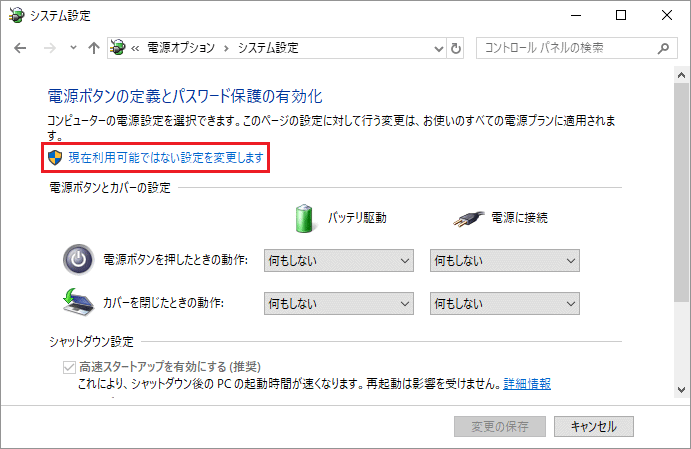
8. 以下の画面が表示されましたら、「シャットダウン設定」の「休止状態」にチェックを入れ、
「変更の保存」ボタンをクリックします。
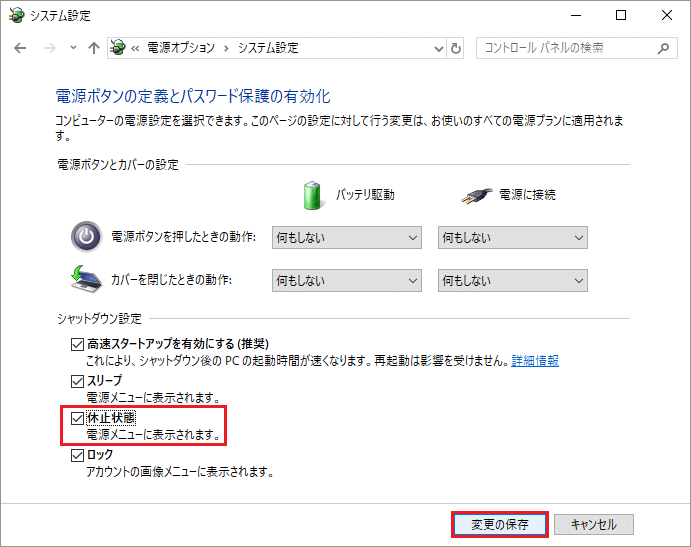
9. 「電源オプション」の画面に戻りましたら、「閉じる(×)」ボタンをクリックします。
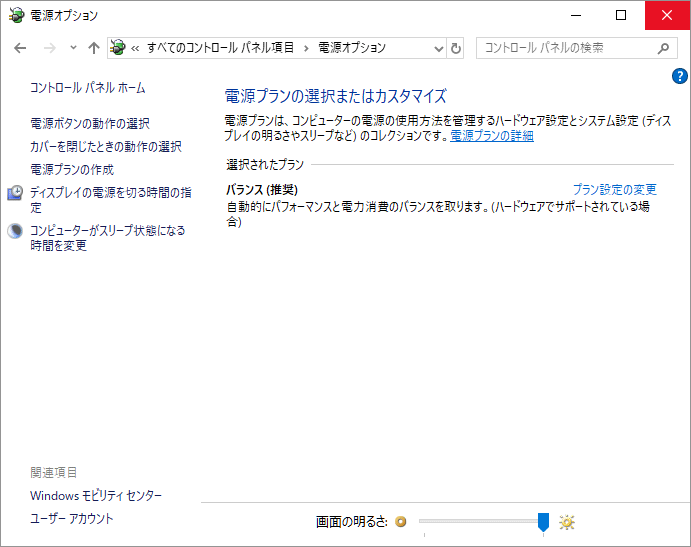
10. 「電源とスリープ」の画面に戻りましたら、「閉じる(×)」ボタンをクリックします。
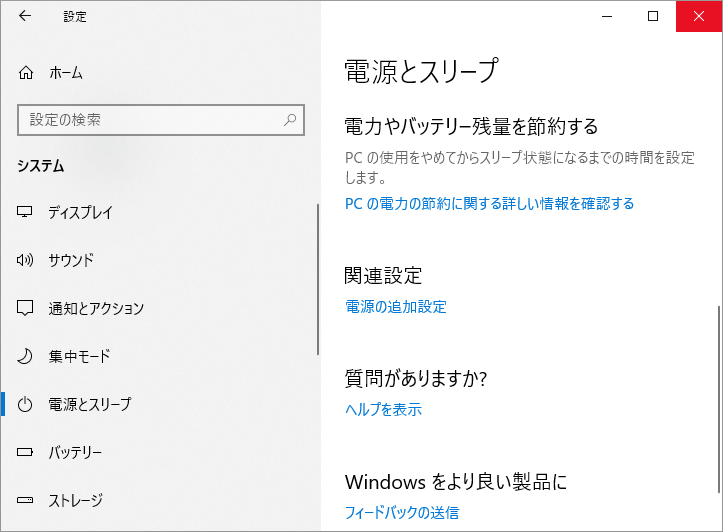
11. デスクトップ画面の「スタート」ボタンをクリックし、表示されたメニューの「電源」をクリックします。
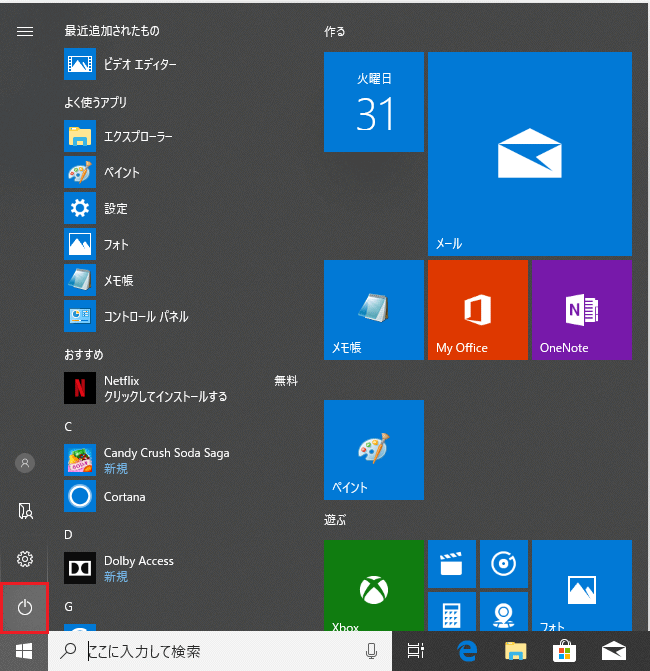
12. 表示されたメニューに「休止状態」項目があることを確認してください。
スタート画面の電源項目に休止状態を表示する操作は、完了です。
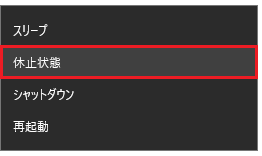
以上が スタート画面の電源項目に休止状態を表示する方法 です。